Valikuvahend Procreate'is on oluline, et valida ja redigeerida oma joonistuste konkreetseid alasid. See võimaldab sul joonistamisel, maalides ja oma kunstiteoseid redigeerides täpsemat kontrolli. On erinevaid valikumeetodeid, mis aitavad sul sellest tööriistast maksimumi võtta. Lähme läbi põhitõed ja avastame, kuidas kasutada valikuvahendit tõhusalt.
Olulisemad järeldused
- Valikuvahend pakub erinevaid valikumeetodeid: automaatne, vabakäsi, ristkülik ja ellips.
- Sa saad reguleerida valiku taluvust, et saavutada täpsemaid tulemusi.
- Pehmed servad aitavad luua harmoonilise ülemineku valitud ja mittevalitud alade vahel.
- Vahend pakub võimalust salvestada valikuid ja hiljem neid taasesitada.
Valikuvahendiga tutvumine
Alustuseks leiad valikuvahendi ülemisest menüüribast, millel on S-kujuline ikoon. Klikkides sellele avaneb menüü erinevate valikumeetoditega. Sa saad valida automaatse valiku, vabakäe, ristküliku ja ellipsi vahel. Enne kui hakkad mõnda režiimi kasutama, vaata võimalusi, et leida oma projektile parim valik.
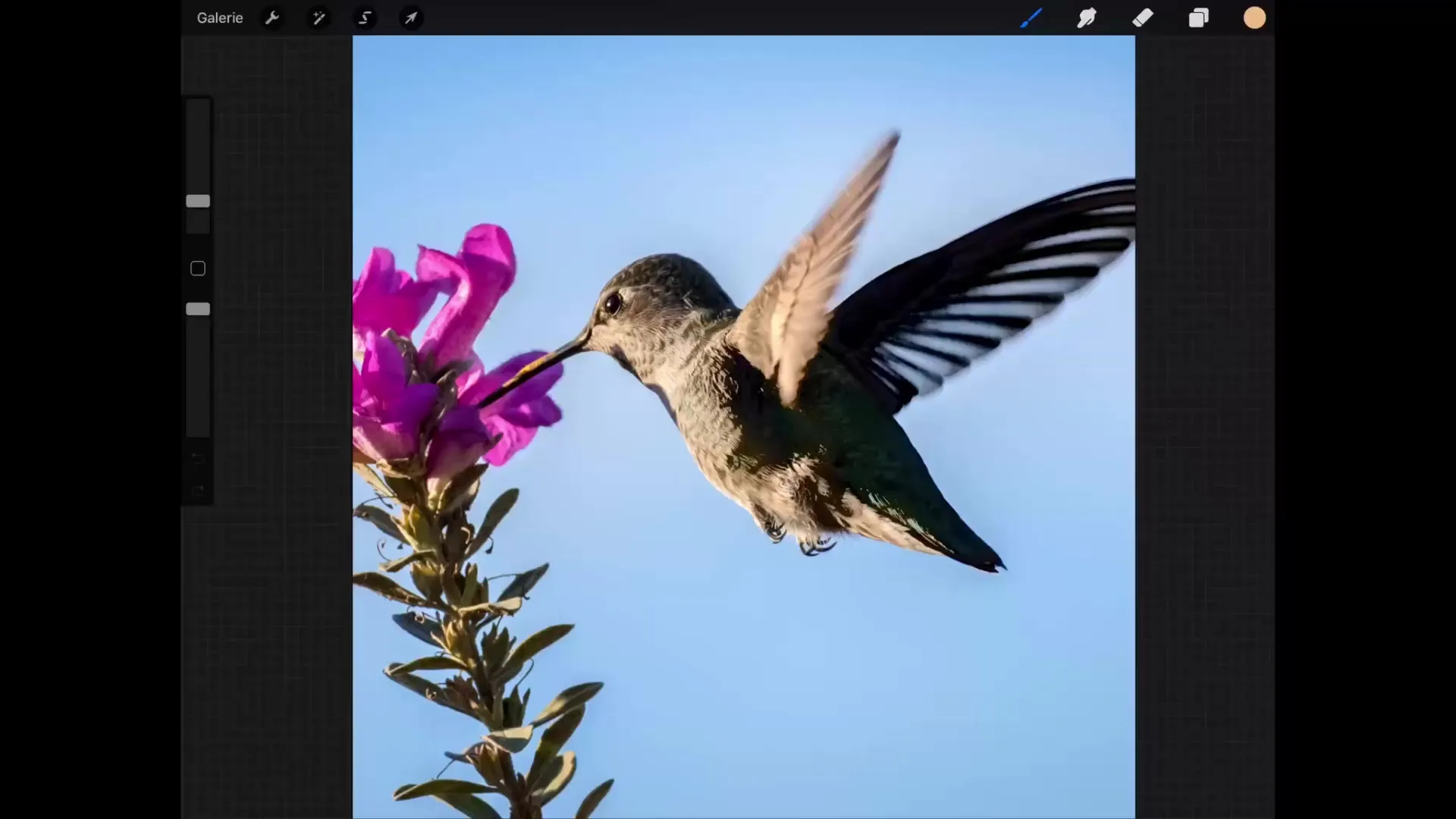
Automaatne valik
Automaatne valik on väga kasulik, et valida pikslid, mis on sarnase tooni kui klikitud piksel. Näiteks kui sa puudutad oma pildis teatud sinist tooni, algab valik ümbritsevate pikslite põhjal.
Oluline on, et taluvust, mis määrab valitavate pikslite sarnasuse, saab reguleerida. 0% väärtus tähendab, et valitakse ainult täpselt identseid pikslite, samas kõrgem väärtus kaasab rohkem naaberpikslite. Taluvuse reguleerimiseks liigu liuguri abil ja vaata, kuidas valik suureneb.
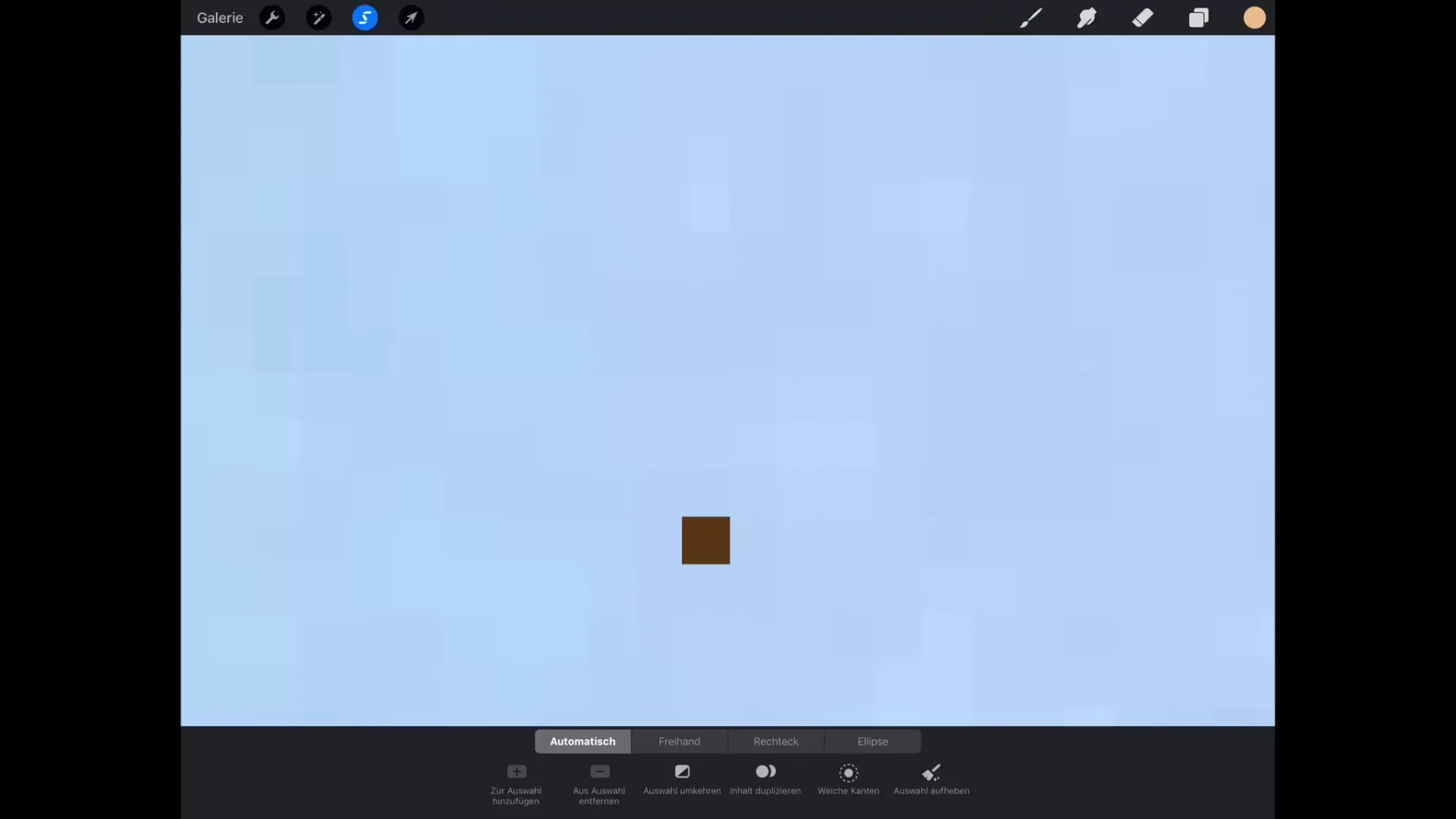
Kui soovid valida suuremat ala, näiteks taevast oma pildis, saad sa tõsta piirväärtust ja haarata korraga palju sarnaseid pikslite.
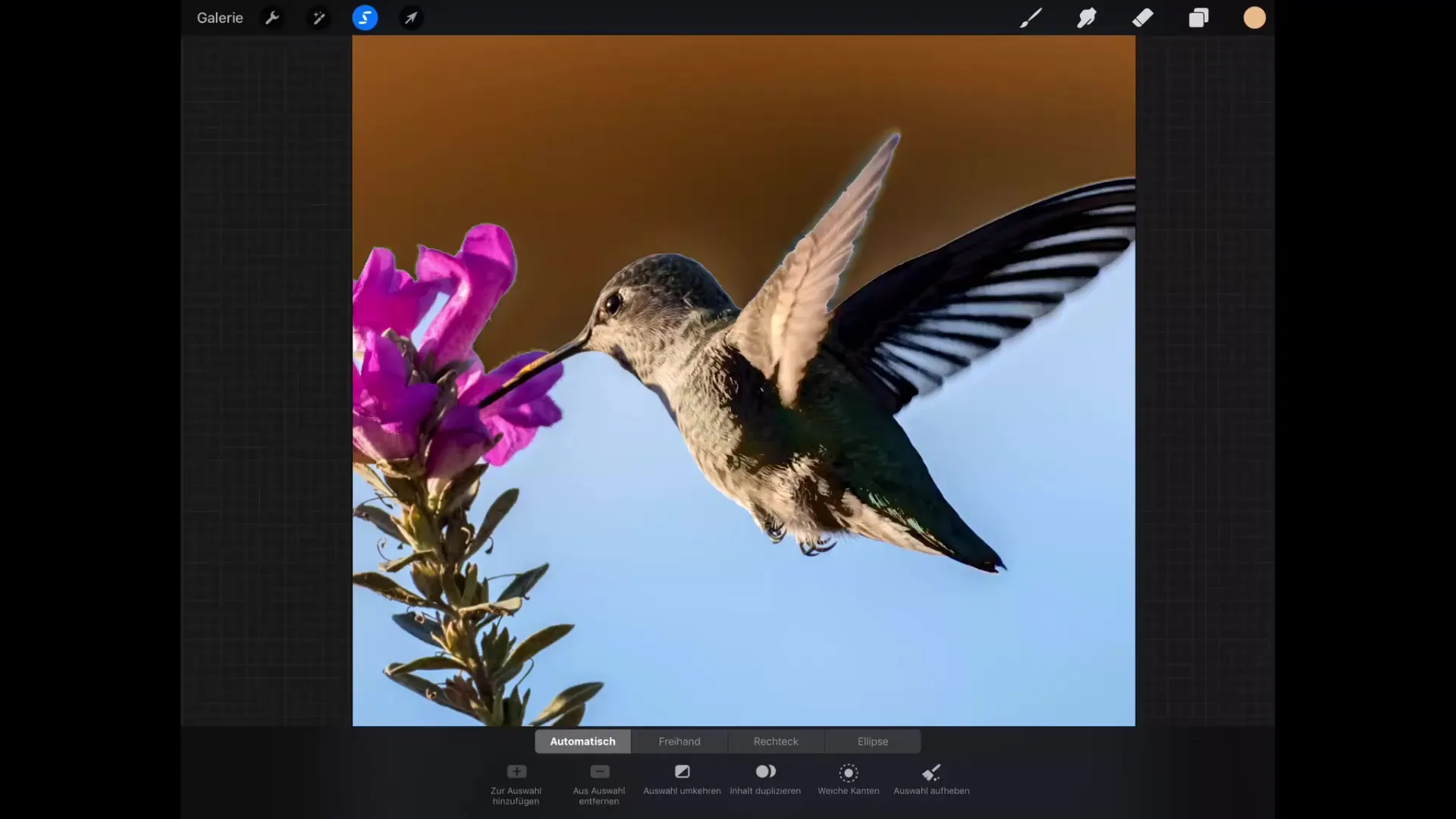
Vabakäe valik
Vabakäerežiim võimaldab sul ala, mida sa soovid valida, käsitsi ümber joonistada. See võib olla eriti kasulik, kui soovid isoleerida spetsiifilisi kujundeid või keerulisi detaile. Joonista lihtsalt oma sõrmega või stylus’iga soovitud koha ümber ja kõik, mis jääb selle joone sisse, lisatakse valikusse.
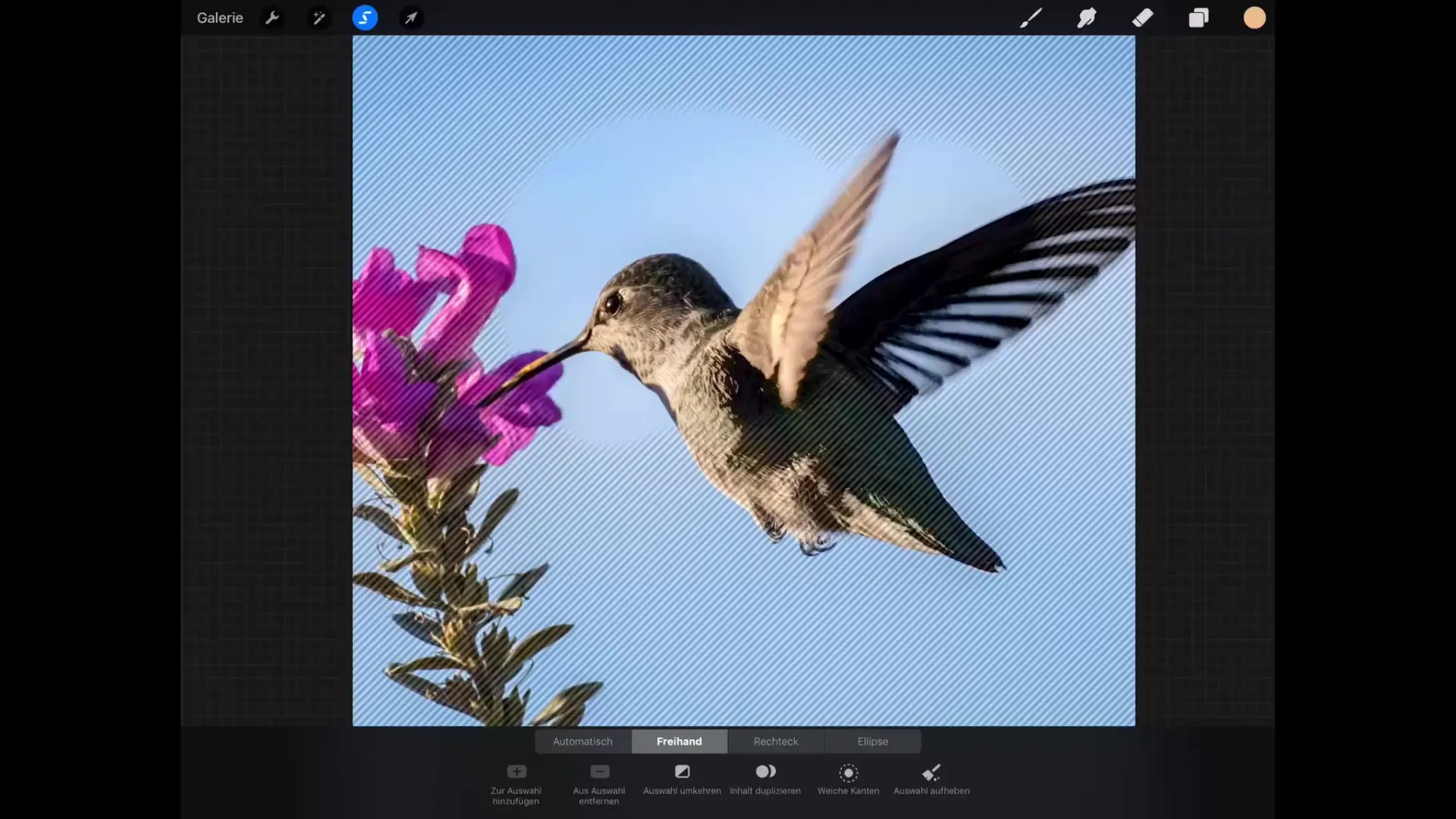
Kui otsustad hiljem osa valikust eemaldada, saad sa seda teha lihtsalt, ilma et peaksid kogu valiku tühistama. Puuduta lihtsalt "Valiku eemaldamine" ja joonista ala, mille soovid kõrvaldada.
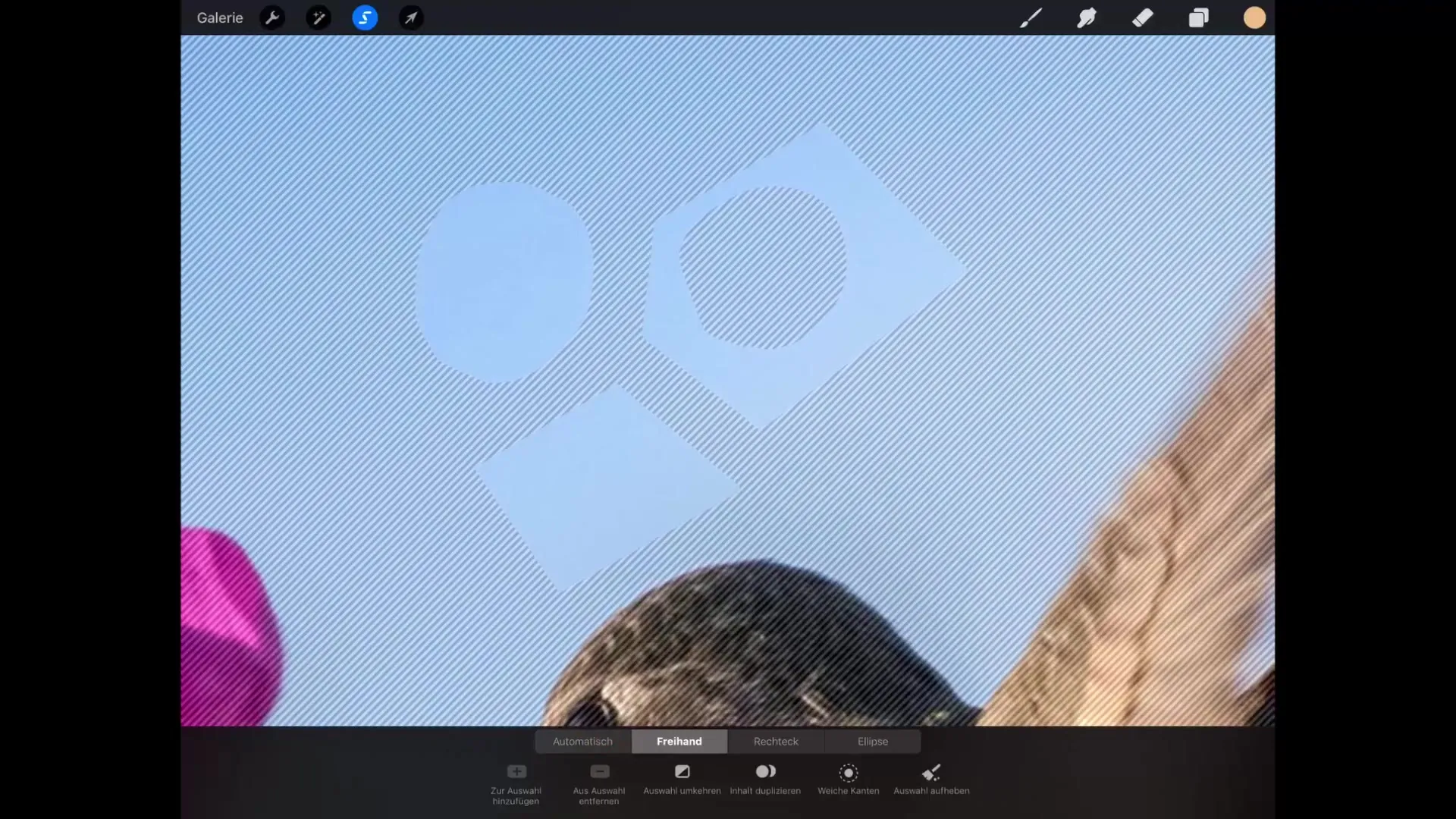
Ristkülikukujuline ja eliptiline valik
Ristkülikukujulise valikuvahendiga saad teha täpseid ristküliku või ruudu valikuid. Joonistades ristküliku, puuduta lihtsalt ekraani serva, et tagada, et see oleks täpne kuju.
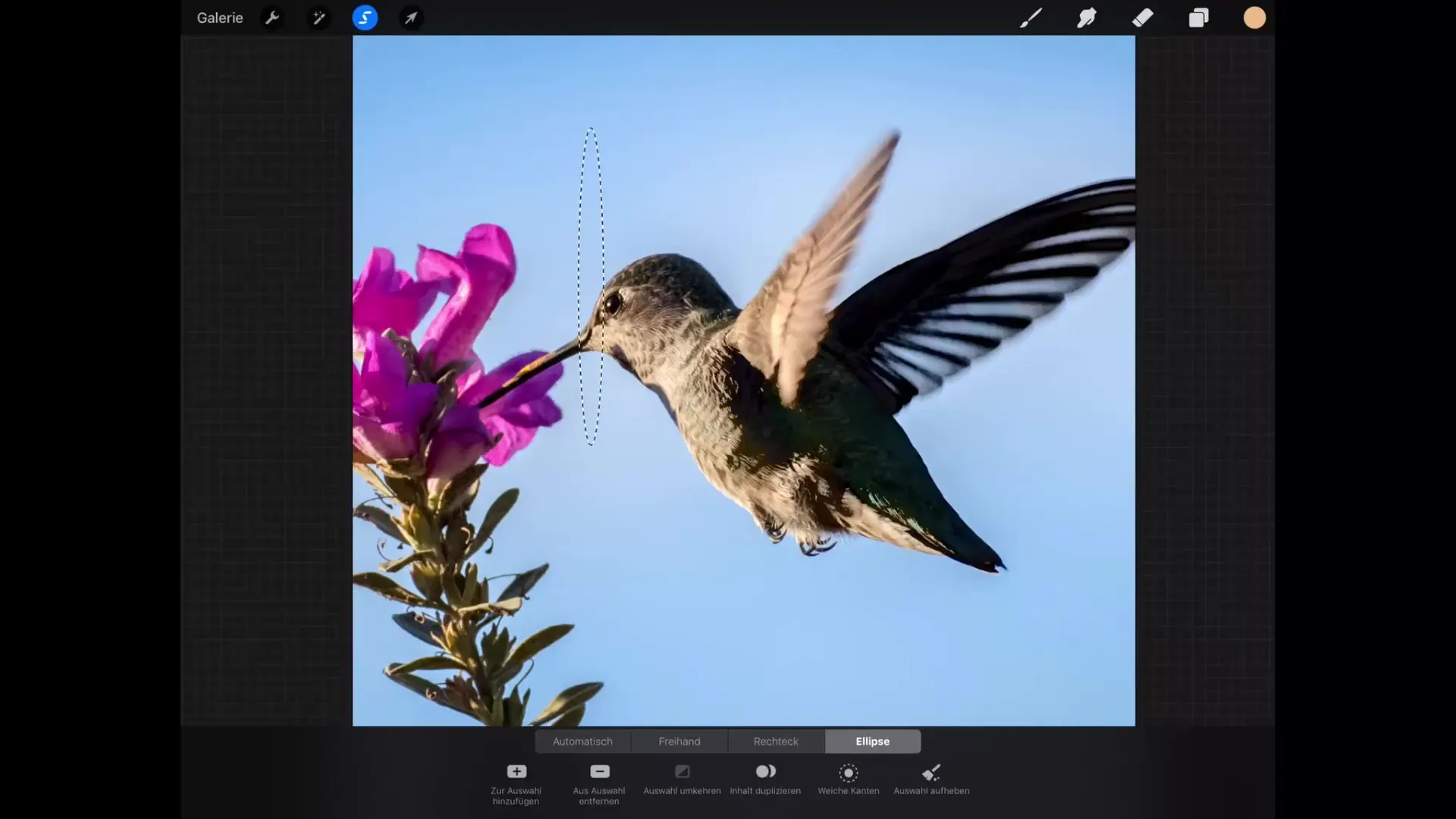
Elipserežiimis muutub ringi või elipsi joonistamine lihtsaks. Kui soovid täiuslikku ringi, hoia joonistamise ajal sõrme ekraanil.
Oma valiku redigeerimine
Valikuvahend toob mitte ainult uusi võimalusi, vaid aitab sul ka sihipäraselt detaile redigeerida. Pärast valiku tegemist on sul saadaval võimalused nagu "Kopeerida sisu", mille abil saad valitud osa uude kihti kopeerida. See on eriti praktiline eksperimentaalsete muudatuste tegemiseks, säilitades samal ajal originaalpildi.
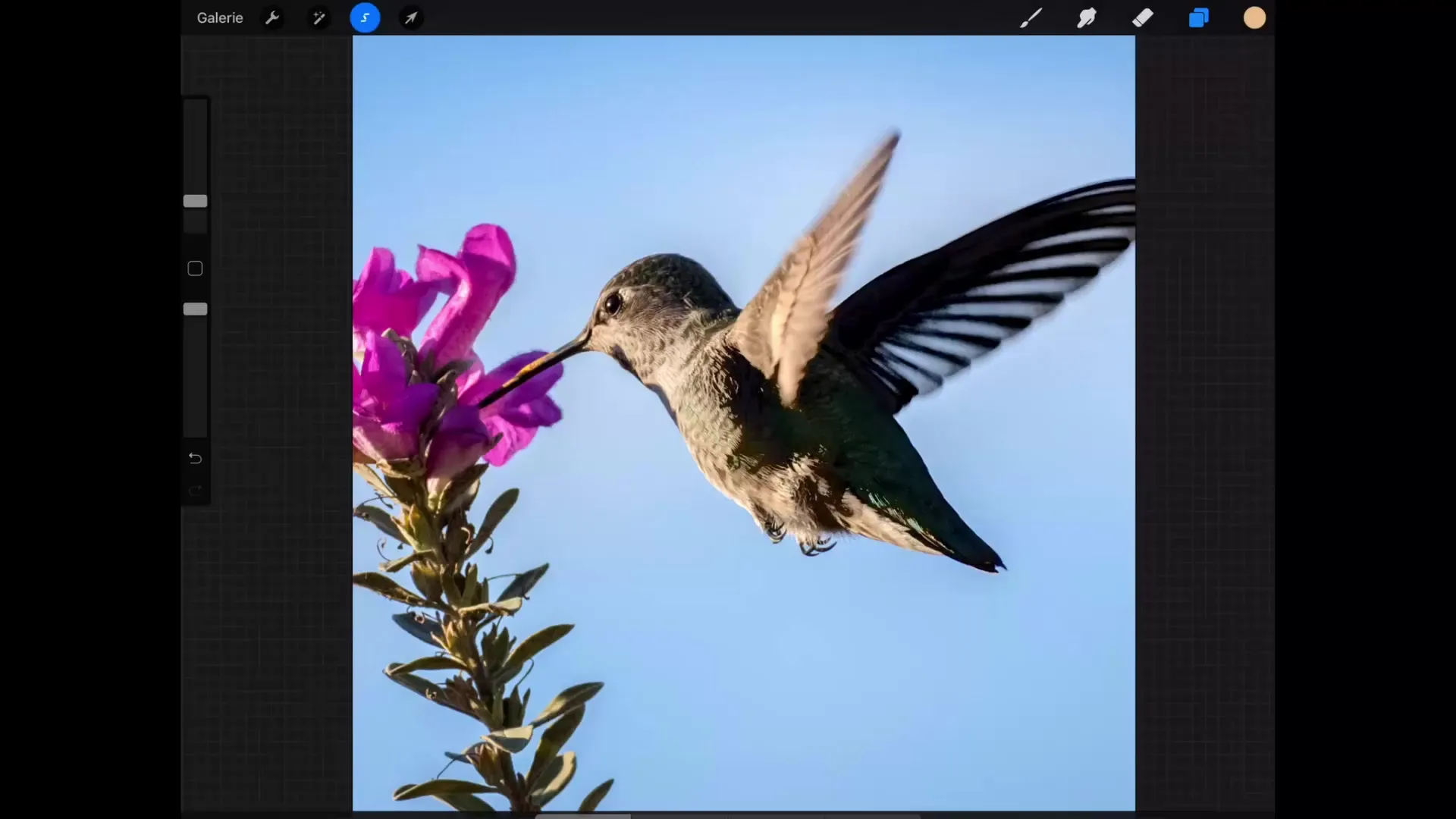
Valiku väiksemad kohandused saab teha "pehmed servad" funktsiooni kaudu, mis sileda valiku servi ja loob seega harmoonilisemaid üleminekuid. Nii ei töödelda mitte ainult valitud osa, vaid ka üleminek ümbritsevale taustale muutub pehmemaks.
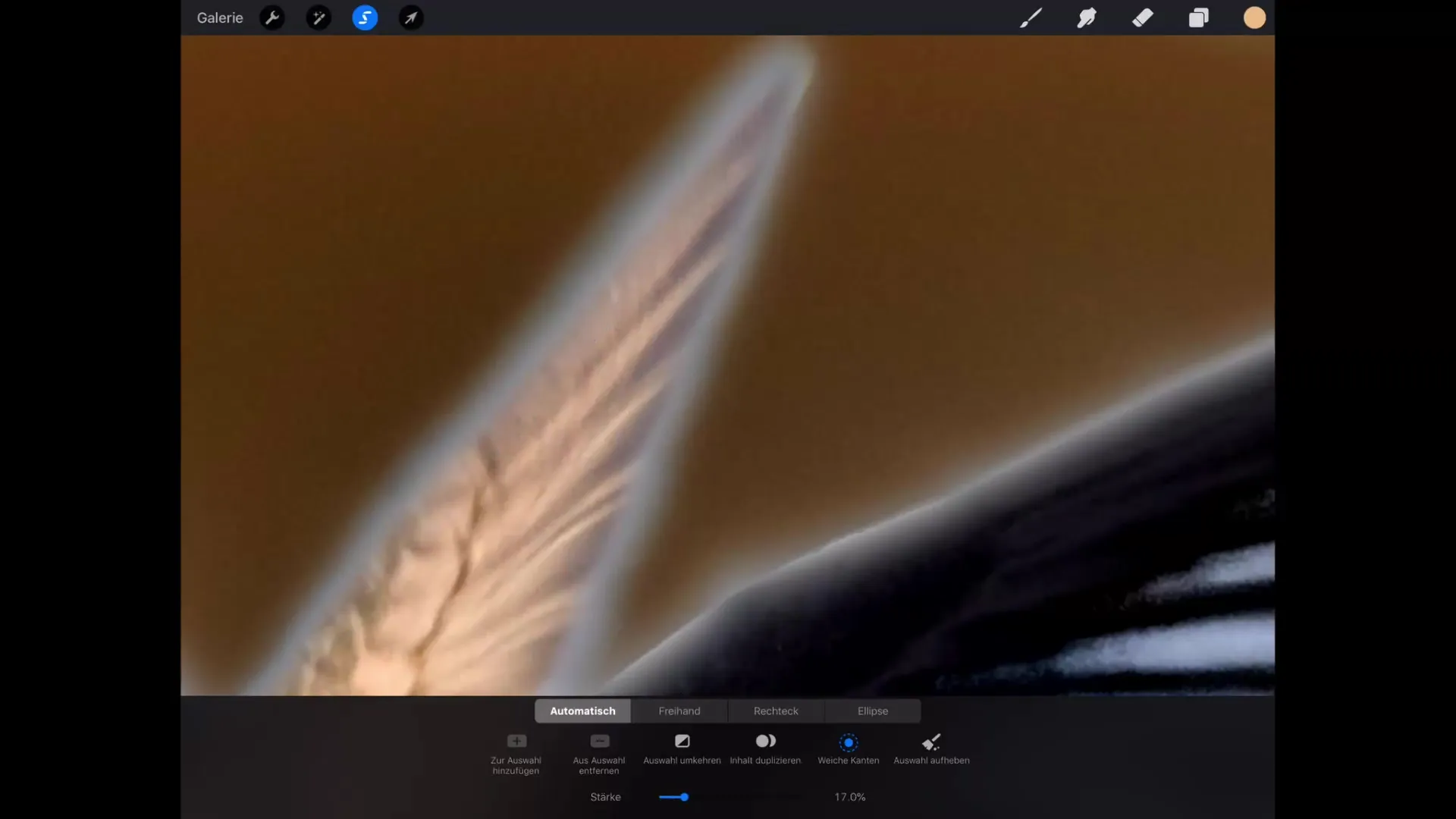
Valiku tagasivõtmine võimaldab sul igal ajal tagasi algusesse minna, ilma et peaksid uuesti alustama. Kui soovid naasta valikusse, ilma et peaksid seda uuesti looma, hoia lihtsalt valikuvahendit pikemalt all. Sinu viimane valik taastatakse.
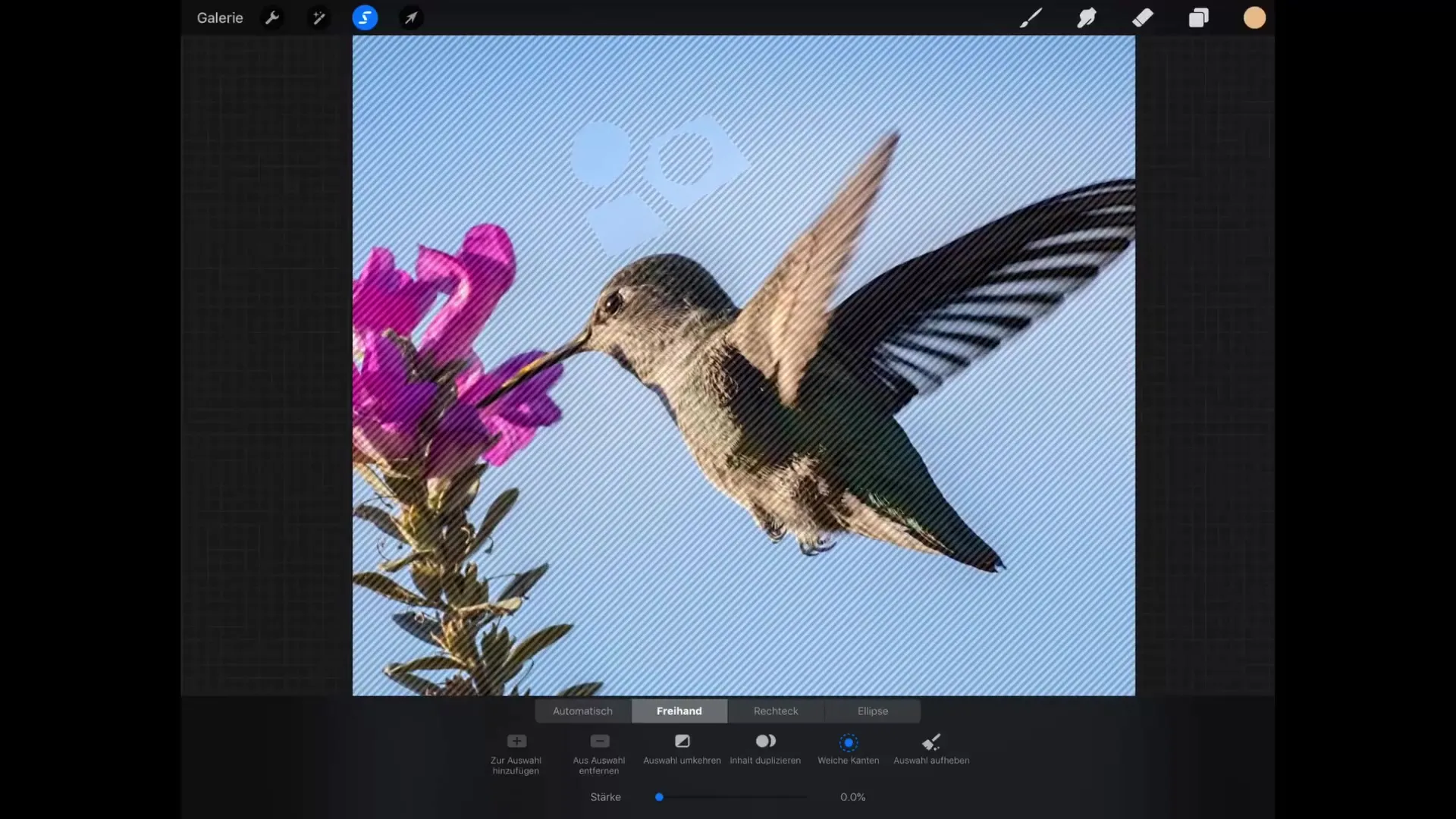
Kokkuvõte – Procreate: valikuvahendi üksikasjalik mõistmine
Valikuvahend Procreate'is on paindlik ja võimas, suurepärane digitaalsete kunstide jaoks. Erinevate valikumeetodite ja taluvuse kohandamise ning pehmete servade kasutamise võimalusega saad teha täpseid töid ja väljendada oma loovust. Kui valdad neid tehnikaid, tõstad oma digitaalse joonistamise uuele tasemele.
Korduma kippuvad küsimused
Mis on valikuvahend Procreate'is?Valikuvahend teenib teatud pildiosade valimiseks, et neid redigeerida.
Kuidas saan valiku piiri reguleerida?Liiguta taluvuse liugurit, et suurendada või vähendada valiku piiri.
Kas ma saan hiljem osa valikust kustutada?Jah, sa saad "Valiku eemaldamine" kasutada, et spetsiifilisi alasid kõrvaldada.
Mida teha, kui tahan valiku tagasi tuua?Hoia valikuvahendit pikemalt all, et taastada viimane valik.
Kuidas toimivad pehmed servad valikul?Pehmed servad siluvad valikut ja loovad harmoonilised üleminekud valitud ja mittevalitud alade vahel.


